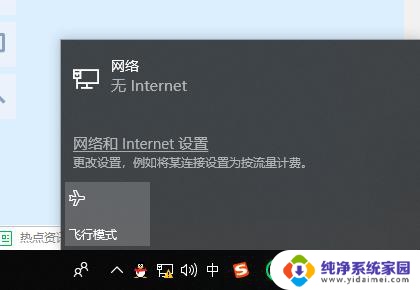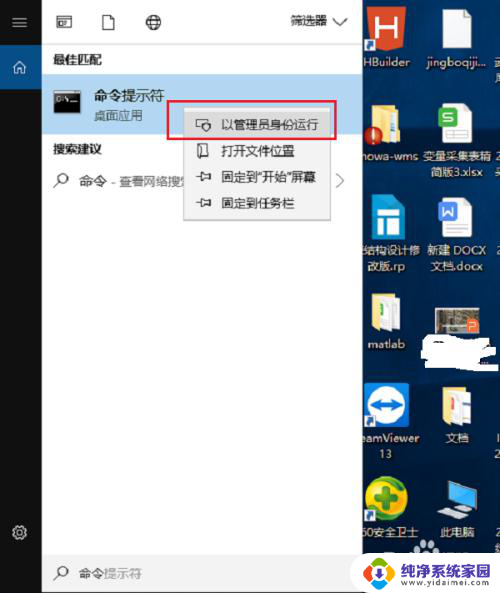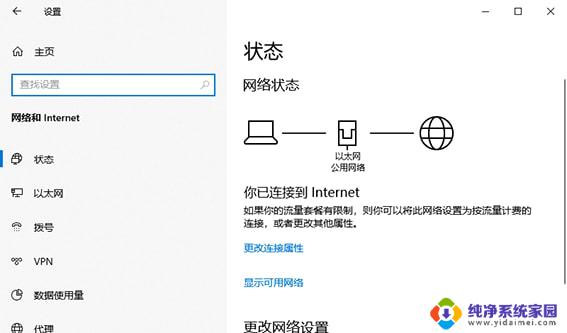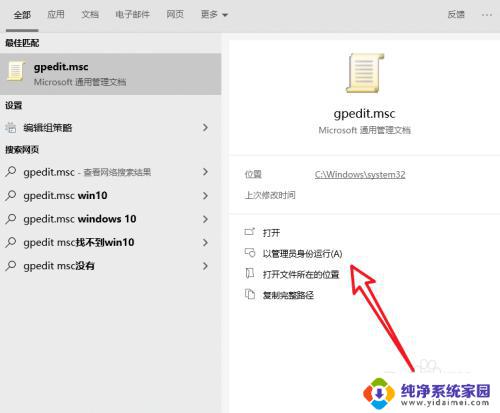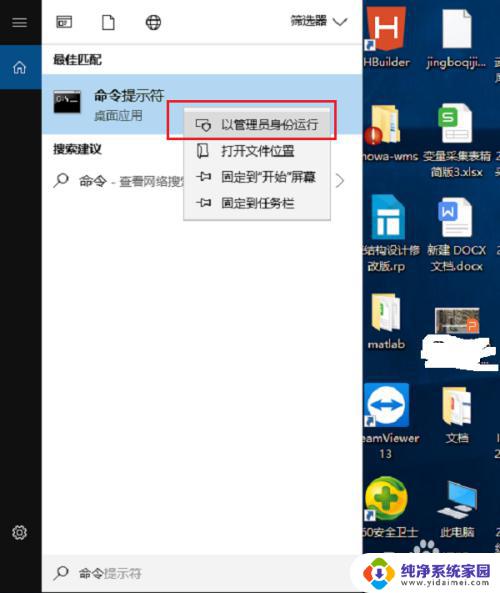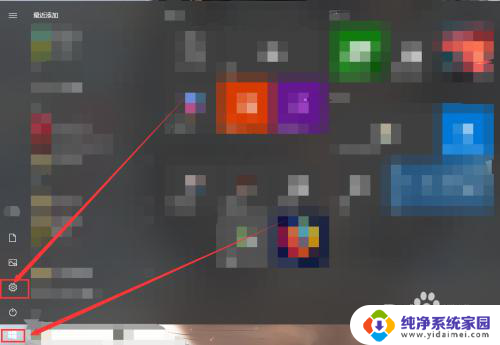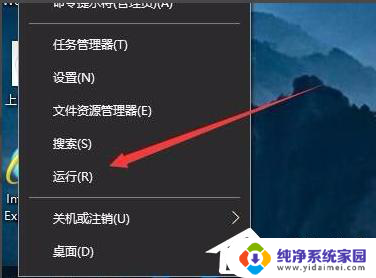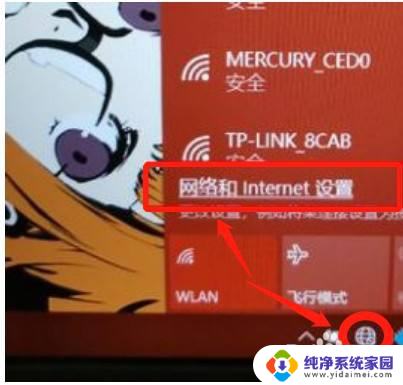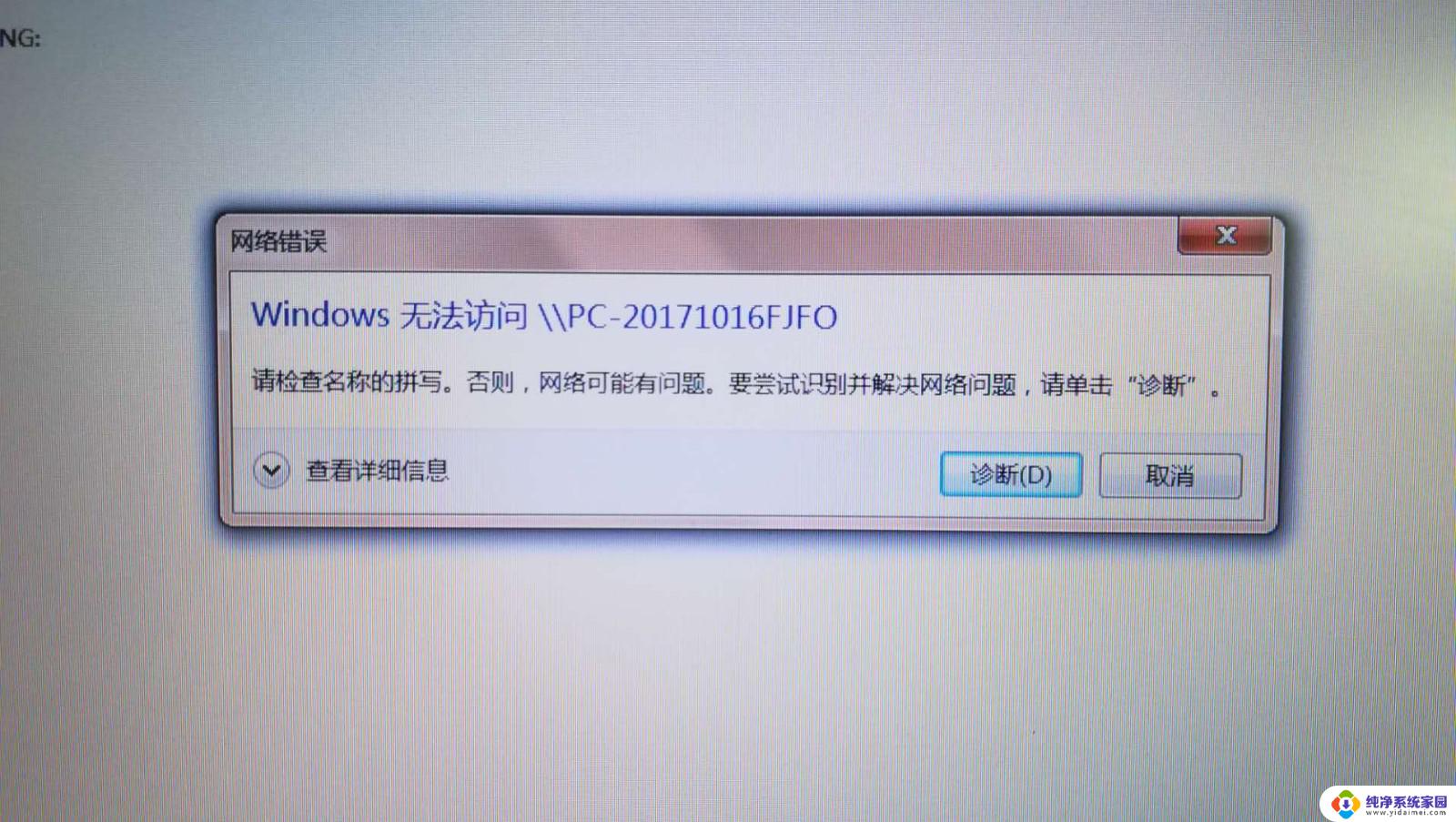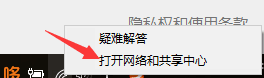无法访问internet你的设备已连接win10 Win10提示已连接但无法访问互联网的解决方案
当我们使用Win10操作系统时,有时会遇到这样的问题:虽然设备显示已连接到互联网,但无法真正访问互联网,这个问题可能给我们的工作和生活带来不便,因为我们无法通过网络进行各种操作和获取信息。幸运的是这个问题是可以解决的。本文将介绍一些解决方案,帮助我们解决Win10提示已连接但无法访问互联网的困扰。

网络连接异常,出现已连接,无internet,右下角网络图标出现【地球图标】或【黄色感叹号】
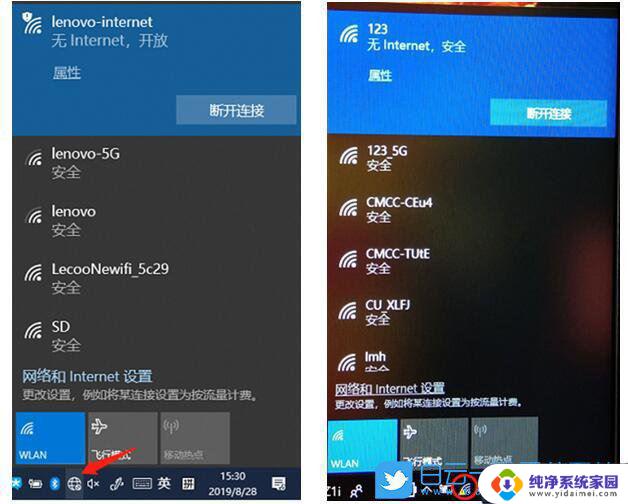
1、首先,点击左下角的【Windows开始】,再点击【设置】,就是那个齿轮状的图标;
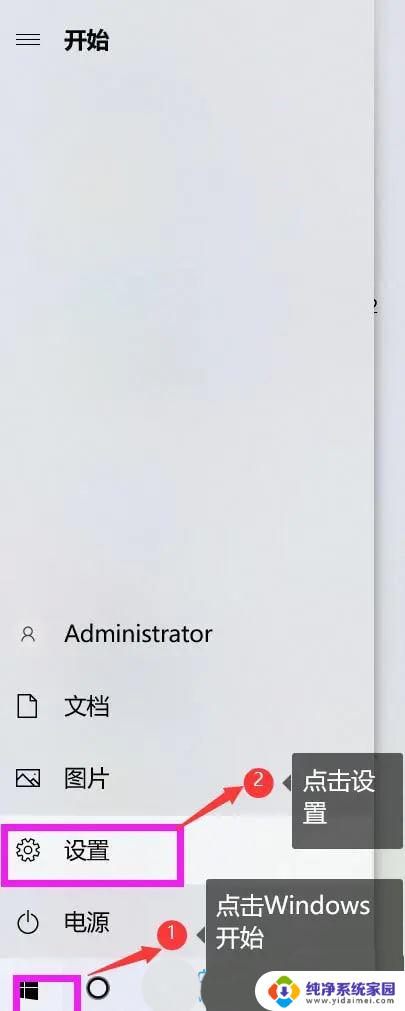
2、Windows 设置窗口,在搜索框中,搜索并点击打开【设备管理器】;
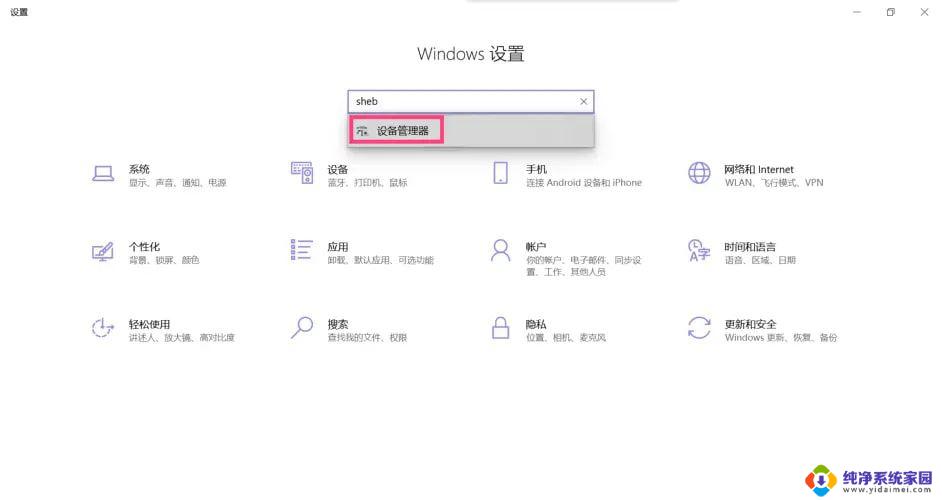
3、设备管理器窗口,点击展开【网络适配器】。然后找到出现问题的驱动程序(有问题的驱动程序的右下角有一个黄色的警告标志),点击【右键】,在打开的菜单项中,选择【更新驱动程序】;
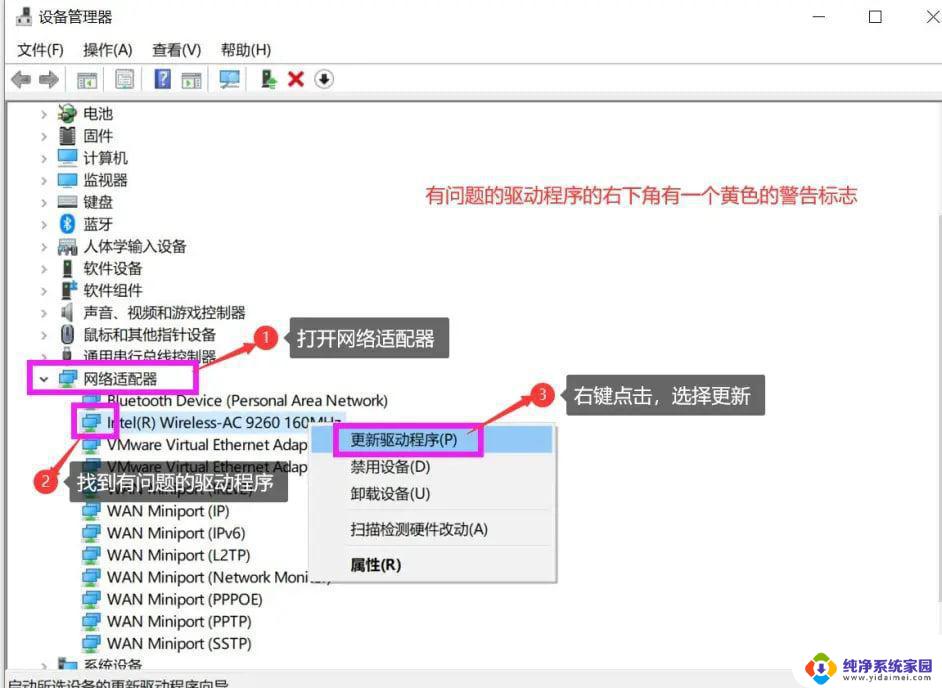
4、你要如何搜索驱动程序?点击【浏览我的电脑以查找驱动程序(手动查找并安装驱动程序)】;
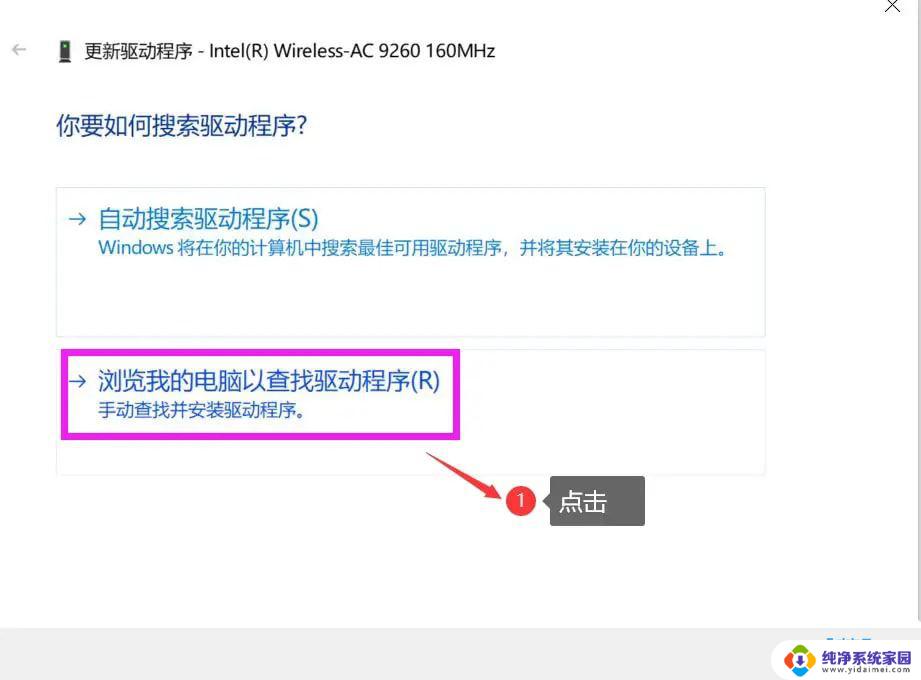
5、浏览计算机上的驱动程序,点击【让我从计算机上的可用驱动程序列表中选取(此列表将显示与该设备兼容的可用驱动程序。以及与该设备属于同一类别的所有驱动程序)】;
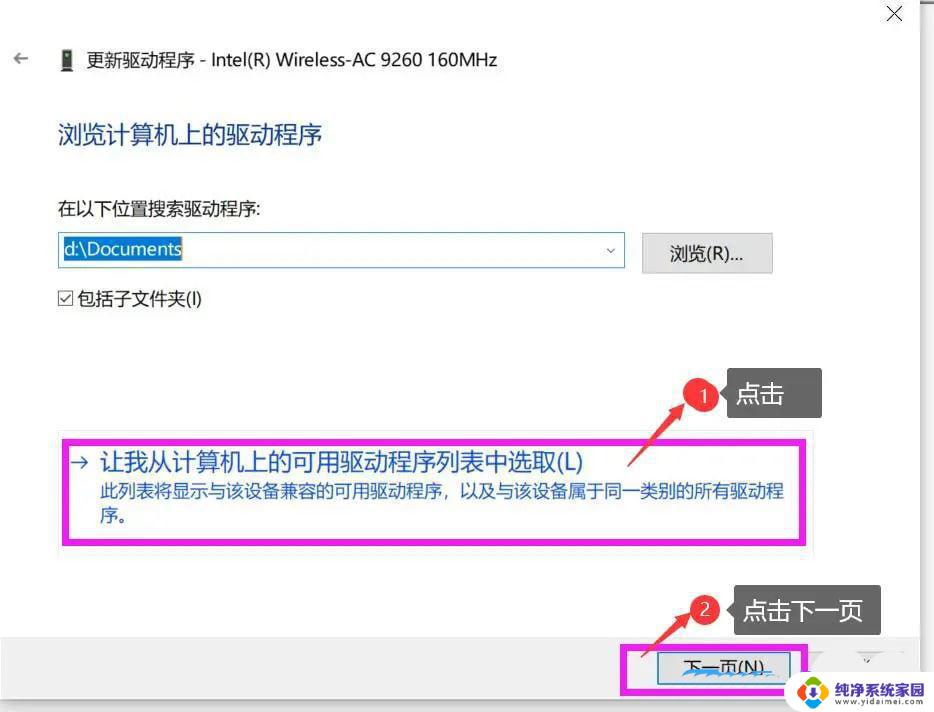
6、选择一个最近的设备驱动程序,然后点击【下一页】进行安装(如果不成功可以试试其他几个驱动程序);
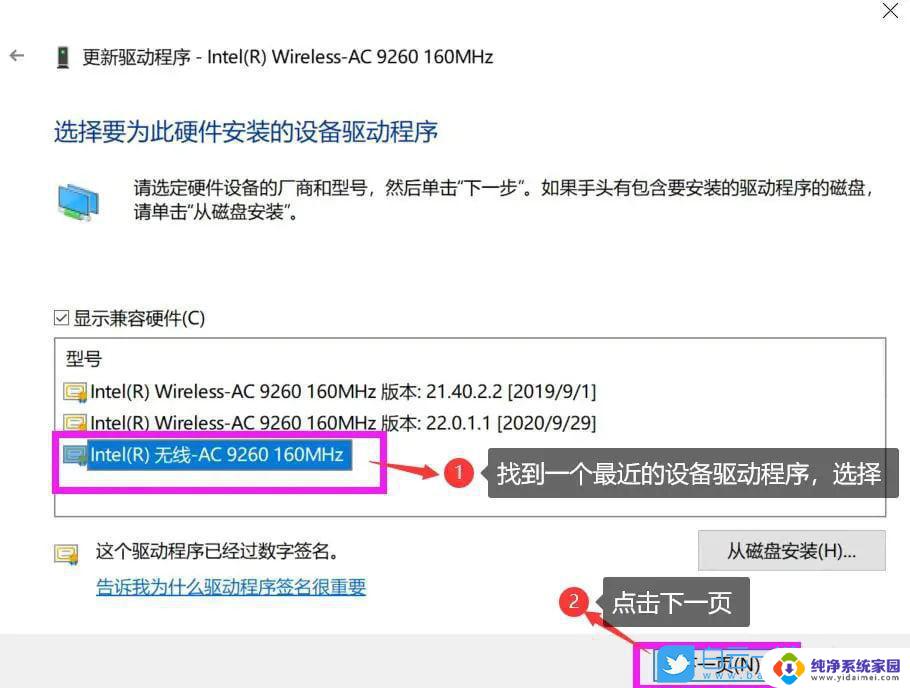
7、更新完毕之后,点击【关闭】就可以了!
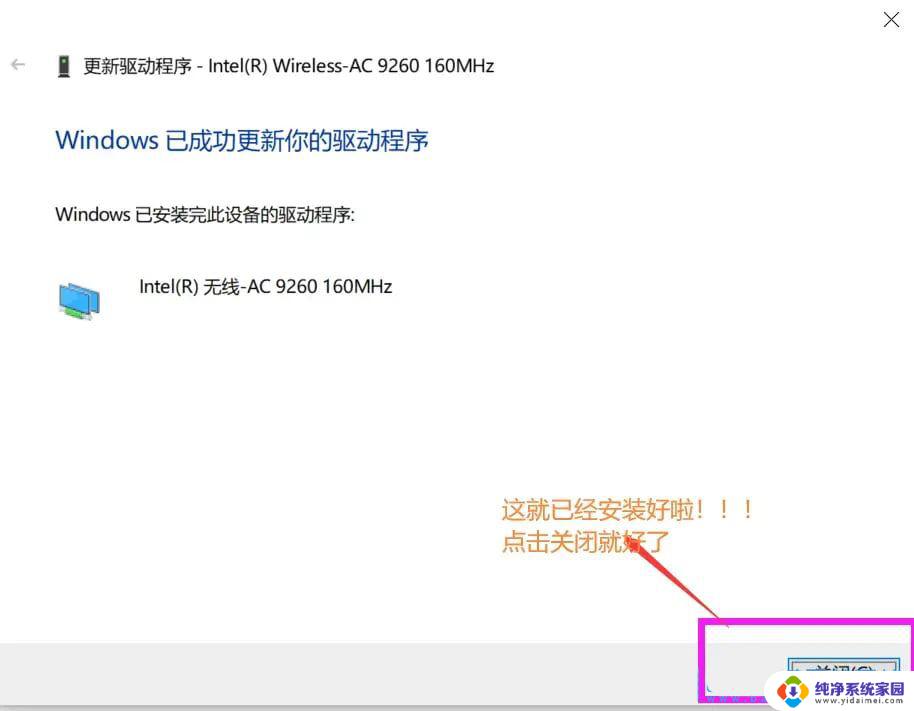
1、按【Win】键,或点击左下角的【开始菜单】。在打开的菜单项中,点击电源按钮上方的齿轮状图标,这个就是【设置(Win+i)】;
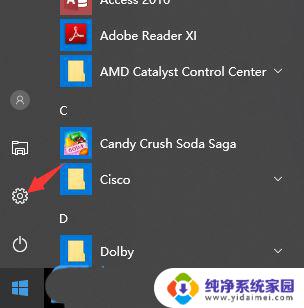
2、Windows 设置窗口中,搜索框可以用来查找设置,也可以直接点击【网络和Internet】;
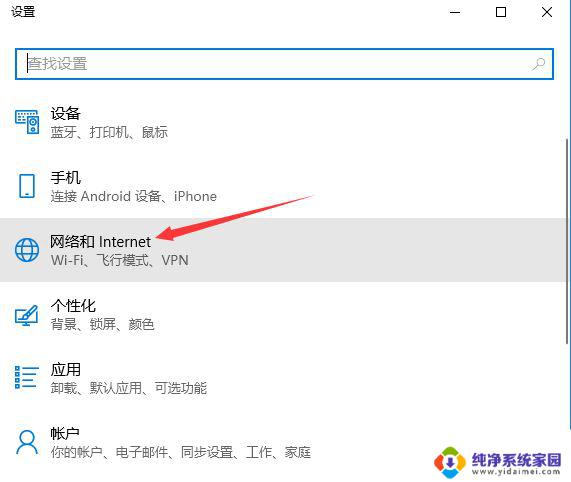
以上就是关于无法访问Internet,但设备已连接到Win10的全部内容,如果你遇到了相同的情况,你可以按照以上方法来解决。